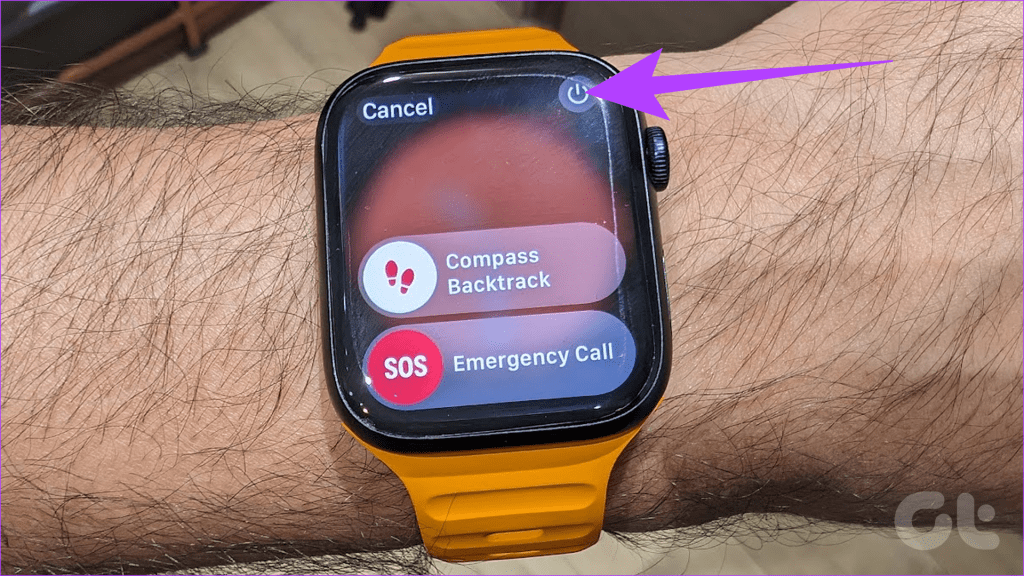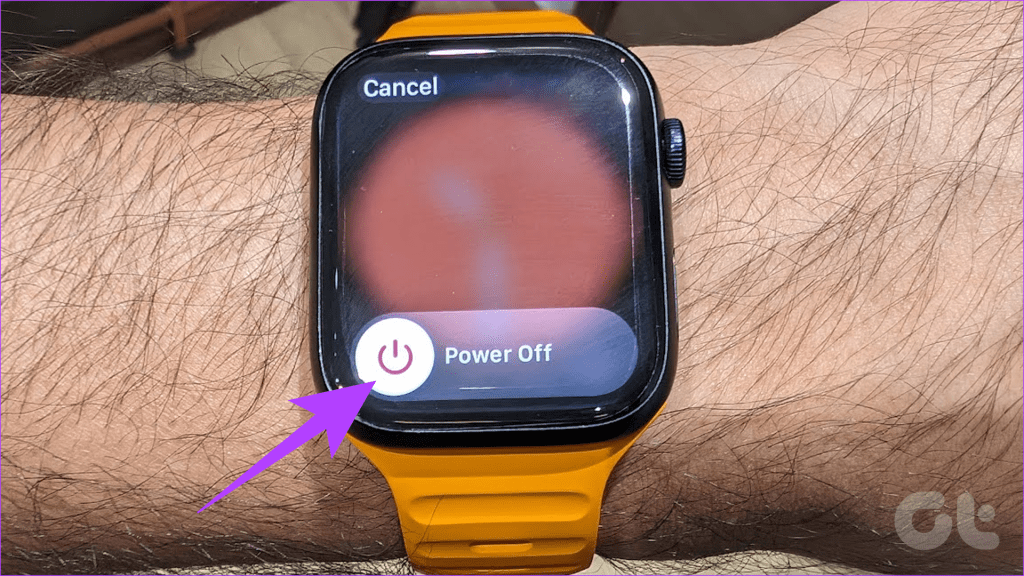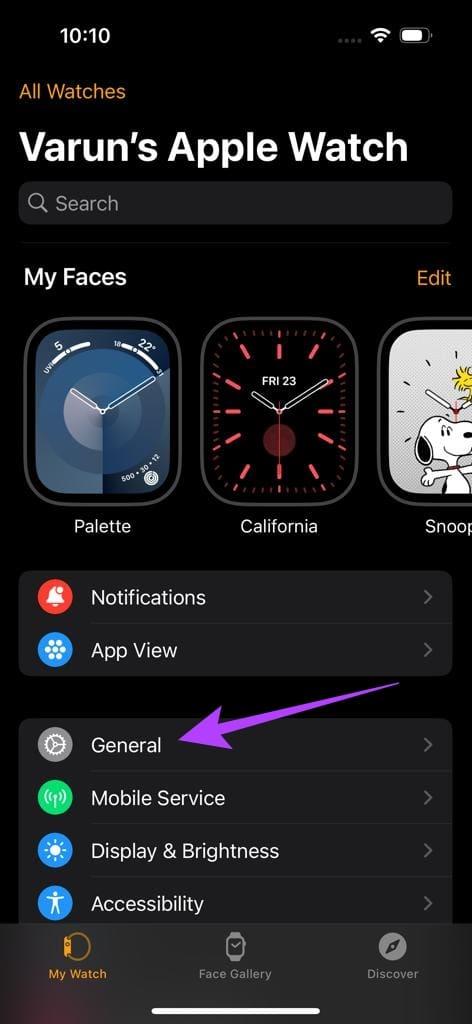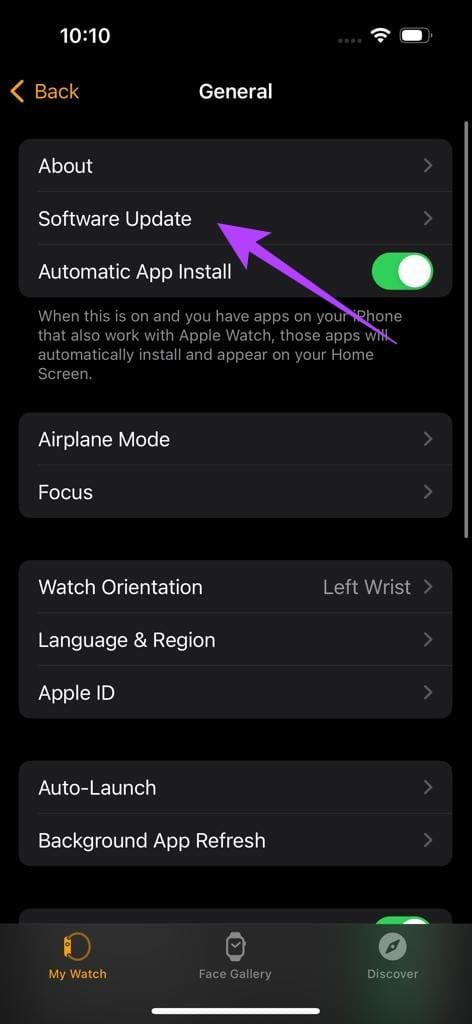Met het dubbele tikgebaar op de Apple Watch kunt u uw horloge bedienen zonder het scherm aan te raken. Zoals benadrukt in onze Apple Watch Series 9-recensie , werkt het dubbeltikgebaar goed voor interactie met oproepen, berichten of meldingen. Allemaal met het comfort van één hand. Als het dubbeltikgebaar echter niet werkt op uw Apple Watch, is deze handleiding iets voor u.

In dit artikel belichten we verschillende oplossingen als u het dubbeltikgebaar niet kunt gebruiken op uw Apple Watch. Er zijn een aantal dingen waarmee u rekening moet houden voordat u het dubbeletikgebaar probeert te gebruiken. Daarnaast geven we u ook enkele aanvullende tips om het probleem op te lossen. Laten we er dus mee aan de slag gaan.
1. Zorg ervoor dat u een compatibel apparaat heeft
Ten eerste is het essentieel dat u ervoor zorgt dat u het dubbeltikgebaar op een compatibel apparaat probeert. Op dit moment is het dubbeltikgebaar beschikbaar op de Apple Watch Series 9- en Apple Watch Ultra 2 -modellen. Bovendien vereist de functie watchOS 10.1 of hoger. U kunt hiervoor de bèta-update installeren of wachten tot de officiële update wordt uitgerold.

Aan de andere kant, als je een ouder model Apple Watch hebt of niet de nieuwste versie van watchOS gebruikt, kun je het dubbeltikgebaar niet gebruiken. Dat gezegd hebbende, biedt Apple AssistiveTouch, een toegankelijkheidsfunctie waarmee je de werking van dubbeltikken op oudere Apple Watches kunt repliceren.
Tip : Bekijk andere coole watchOS 10-functies
2. Zorg ervoor dat je het goed doet
Als u een compatibele Apple Watch gebruikt en het dubbeltikgebaar nog steeds niet werkt, doet u het mogelijk verkeerd. Om het dubbeltikgebaar uit te voeren, tikt u tweemaal met uw duim en wijsvinger op de zijkant van de Apple Watch.
Bron: Appel
Zorg ervoor dat u snel en stevig tikt. Het horloge herkent het gebaar mogelijk niet als u niet correct tikt. Zodra je het gebaar werkt, probeer het een paar extra keren om eraan te wennen.
3. Start uw Apple Watch opnieuw op
Als het dubbeltikgebaar nog steeds niet werkt op uw Apple Watch, kunt u deze opnieuw opstarten. Een eenvoudige herstart kan vaak kleine softwareproblemen oplossen. Dit omvat ook het repareren van het dubbele tikgebaar dat niet werkt. Om dat te doen, volgt u de onderstaande stappen.
Stap 1 : Houd de zijknop een paar seconden ingedrukt.

Stap 2 : Tik op het aan/uit-pictogram in de rechterbovenhoek. Dit zou de schuifregelaar Uitschakelen moeten onthullen.
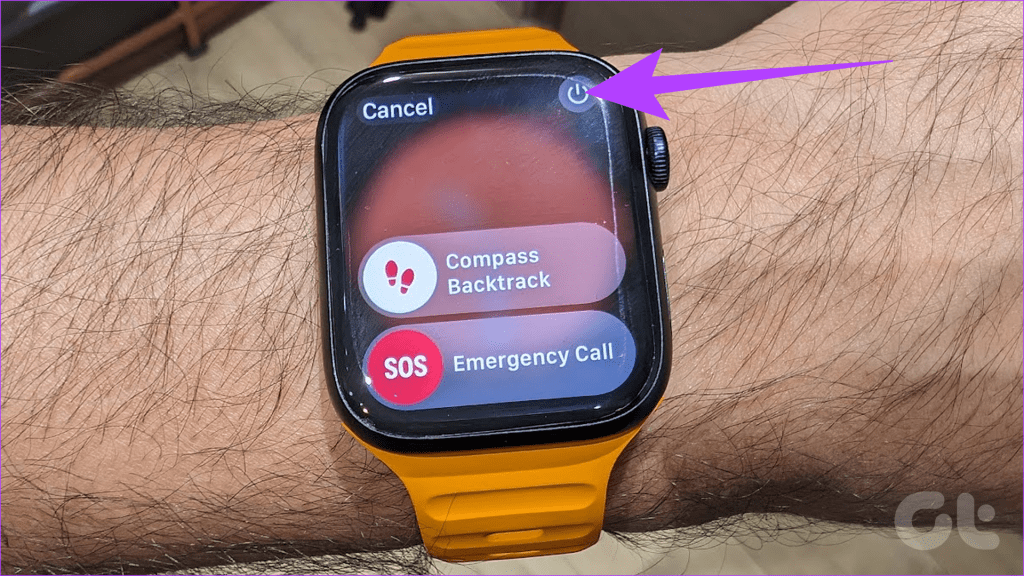
Stap 3 : Sleep ten slotte de schuifregelaar Uitschakelen naar rechts. Hiermee wordt uw Apple Watch uitgeschakeld.
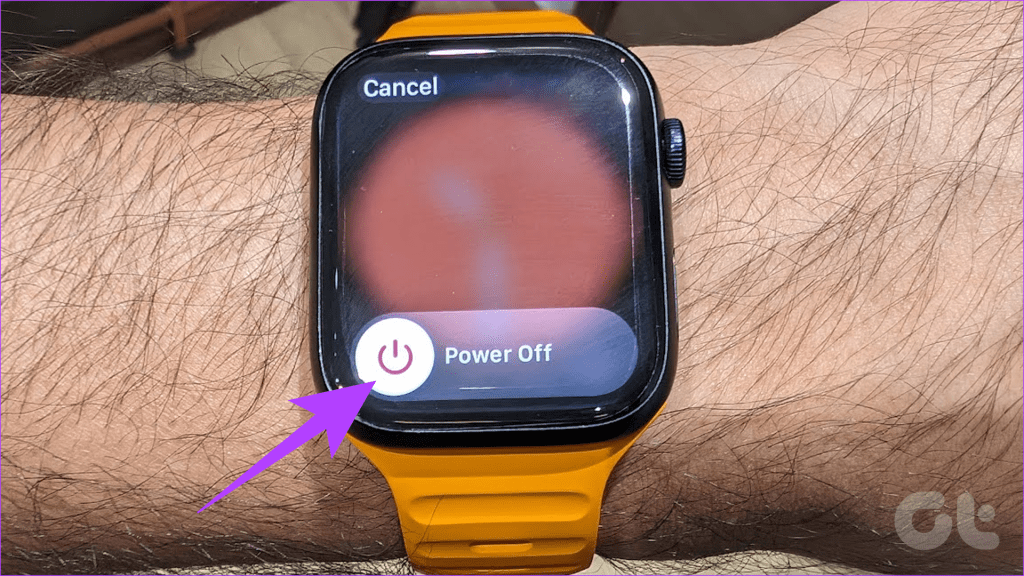
Stap 3 : Zodra uw Apple Watch is uitgeschakeld, schakelt u hem weer in. Houd hiervoor de zijknop op uw Apple Watch ingedrukt totdat het Apple-logo verschijnt.
4. Forceer uw Apple Watch opnieuw
Als een eenvoudige herstart uw probleem niet oplost, probeer dan een geforceerde herstart op uw Apple Watch. Een gedwongen herstart verschilt van een standaard herstart omdat hierbij het RAM-geheugen van uw apparaat wordt gereset en alle functies en apps opnieuw worden opgestart.
Om uw Apple Watch geforceerd opnieuw op te starten, houdt u de zijknop en de Digital Crown minimaal tien seconden tegelijkertijd ingedrukt. Doe dit totdat het Apple-logo verschijnt.

Zodra je het Apple-logo ziet, laat je de knoppen los. Uw Apple Watch zou automatisch opnieuw moeten opstarten.
5. Controleer op watchOS-update
Als het dubbeltikgebaar niet werkt op uw Apple Watch, kan dit te wijten zijn aan een software-update met fouten. Gelukkig brengt Apple snel software-updates uit met bugfixes. Controleer daarom of u de nieuwste versie van watchOS gebruikt.
Om te controleren op updates, opent u de Watch-app op uw iPhone en gaat u naar Algemeen > Software-update.
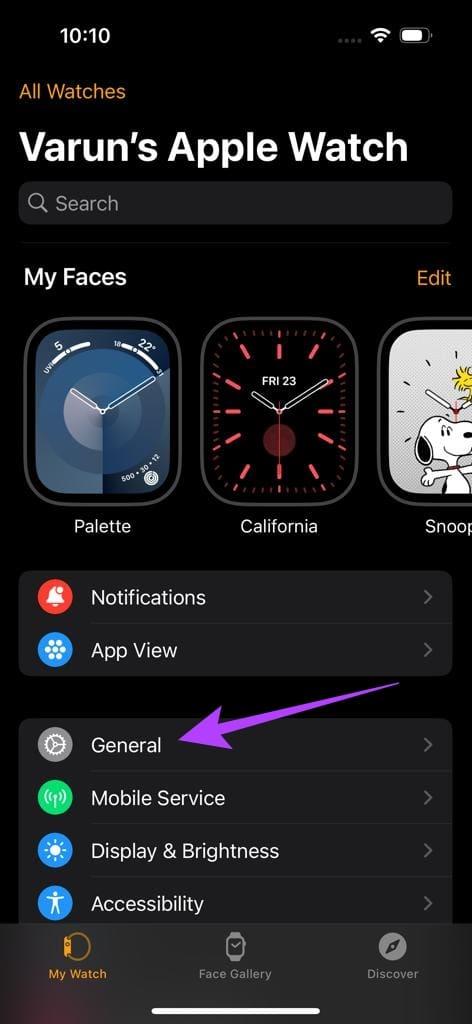
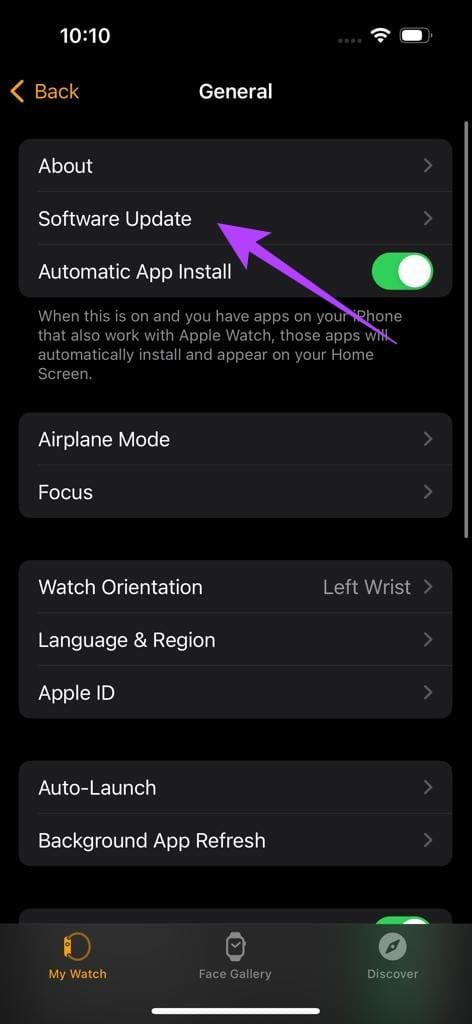
Als er een update beschikbaar is, download en installeer deze dan. Uw Apple Watch zou automatisch opnieuw moeten opstarten na het toepassen van de nieuwe update. Als u klaar bent, gebruikt u nogmaals het dubbeltikgebaar op uw Apple Watch om te zien of het werkt.
6. Neem contact op met Apple-ondersteuning
Als u al het bovenstaande heeft geprobeerd en het dubbeltikgebaar nog steeds niet werkt, heeft uw apparaat mogelijk een hardwareprobleem. In dit geval moet u contact opnemen met Apple Support voor verdere hulp.
Geniet van het gemak
Het dubbeltikgebaar op de Apple Watch is een handige en innovatieve manier om het apparaat te bedienen. Dit is vooral handig als u handschoenen draagt, natte handen heeft of uw horloge gebruikt in een situatie waarin u het scherm niet kunt aanraken.
We hopen dat u het dubbeletikgebaar kunt oplossen dat niet werkt op uw Apple Watch. Naast het Double Tap-gebaar heeft Apple ook ondersteuning toegevoegd voor Siri op het apparaat op de Apple Watch , dus zorg ervoor dat je dat ook probeert.